Word自动编号第10个缩进量比前9个大怎么调整?
来源:网络收集 点击: 时间:2024-02-22【导读】:
Office2013已经很普及,日常工作中不管什么职位,基本都用到word。今天小编在制作word文档的大纲时,发现选中标题自动编号后,从第10个开始,后面的缩进量就比前面9个的要大,想让不同编号后的空格都一样,那么该怎么做呢?下面小编告诉你怎么操作,非常简单。工具/原料more电脑Office 2013, Word 2013方法/步骤1/4分步阅读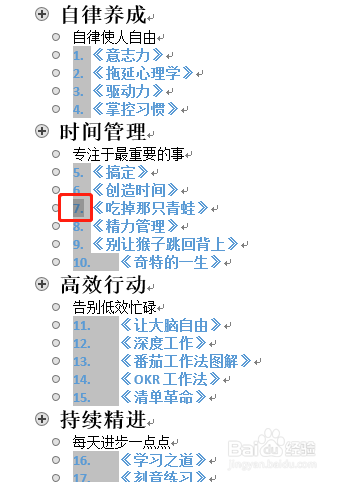 2/4
2/4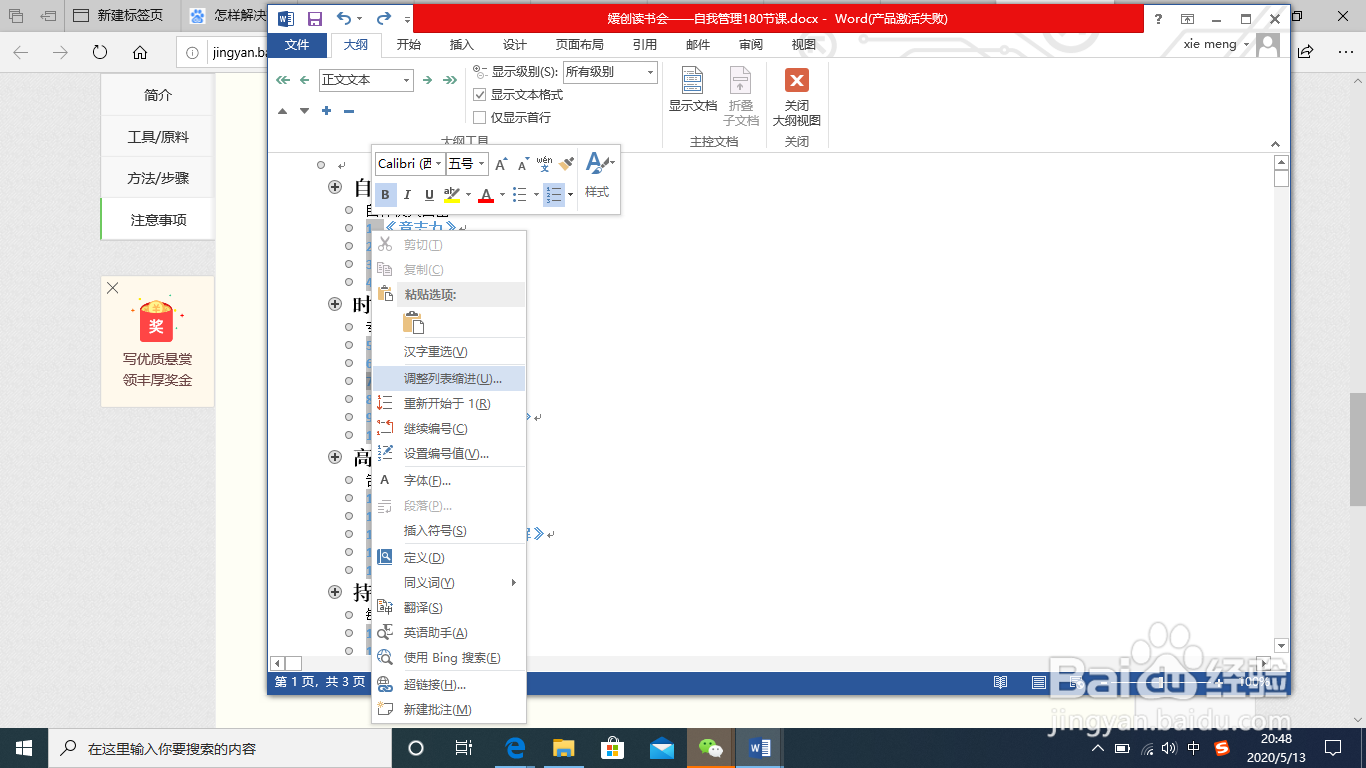 3/4
3/4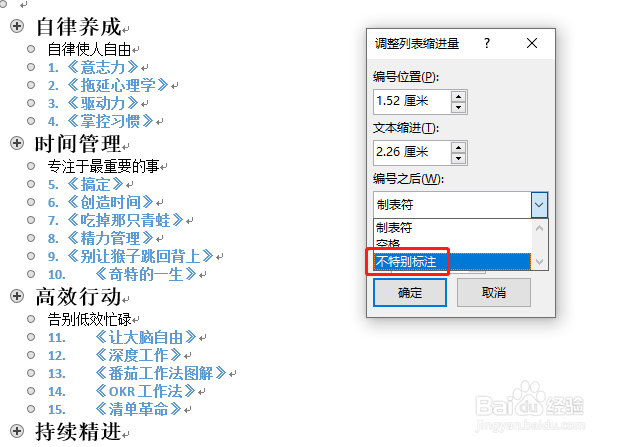 4/4
4/4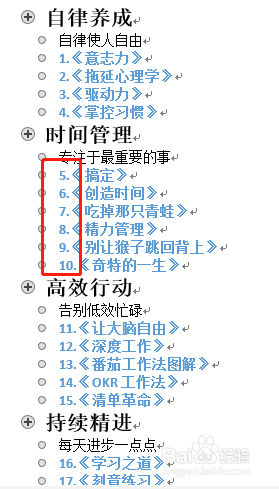 注意事项
注意事项
鼠标移动到一个编号上,使其呈灰色。
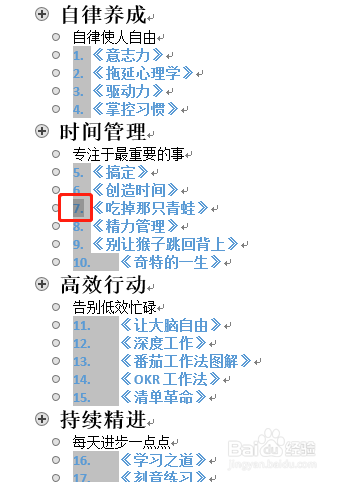 2/4
2/4然后右键,选中“调整列表缩进”
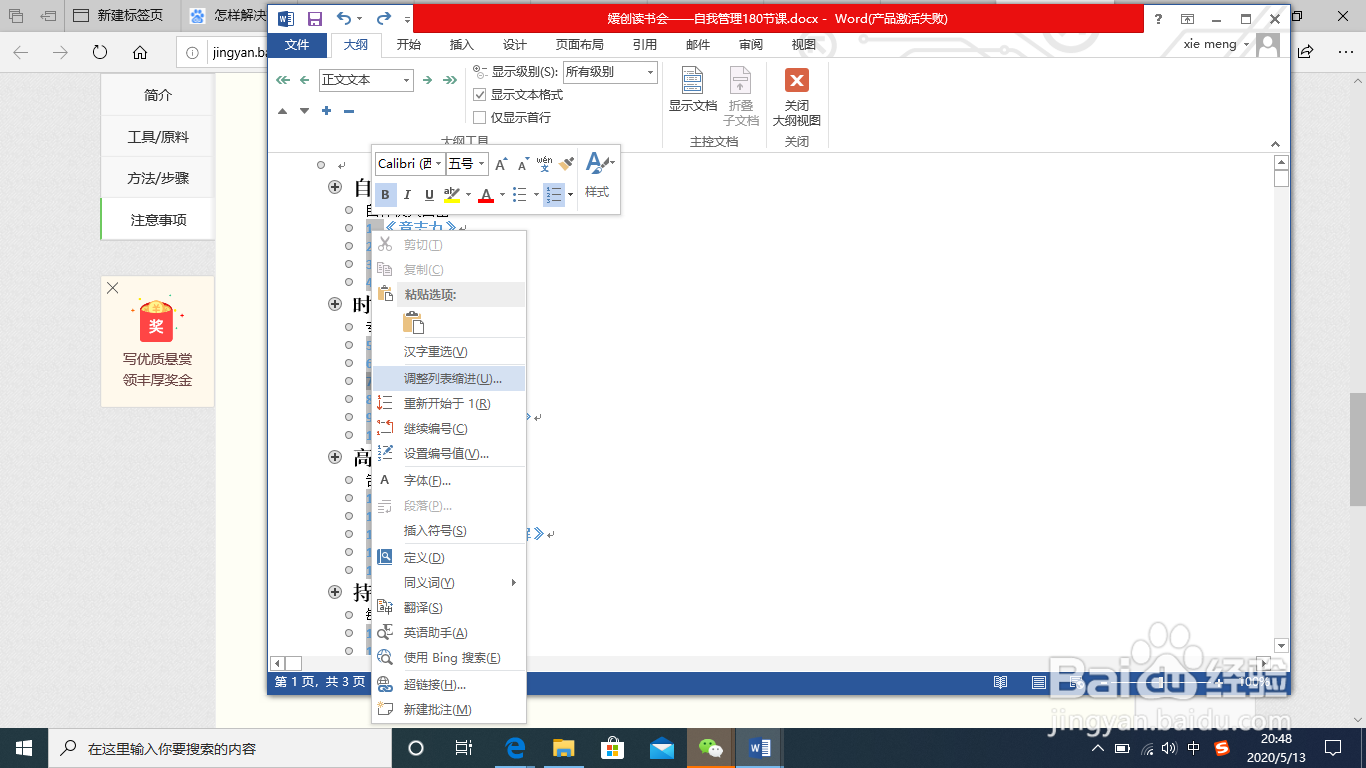 3/4
3/4会看到“编号之后(W)”默认选择了“制表符”,改成“不特别标注”,再点击确定就可以了。
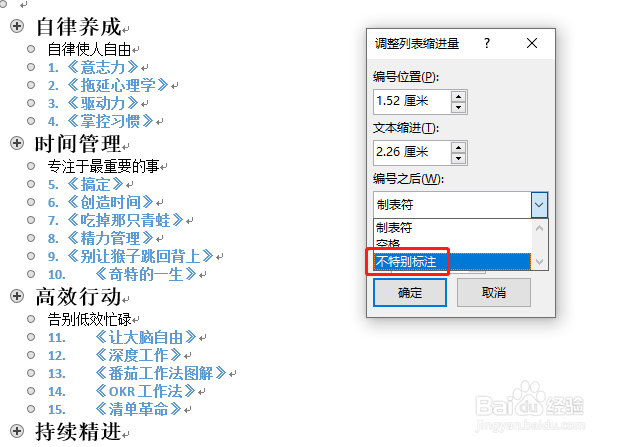 4/4
4/4改完效果如下,后面的空格都去掉了,如果想要一个空格,那第3步骤中选择“空格”也可以,那么不管编号是几,后面都是一个空格。
聪明的你赶快试试吧~
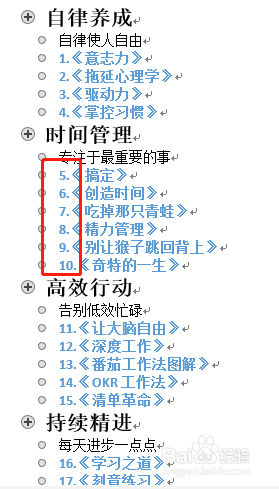 注意事项
注意事项注意本经验是针对Office2013进行设置,其他版本也可以参考设置。
本经验由本人日常工作生活所得,首发于百度经验,如要转载,请留出处。
我会把你的投票、收藏、点赞都当成喜欢,以后会持续发布更多有用的经验。
如有疑问,欢迎留言。
版权声明:
1、本文系转载,版权归原作者所有,旨在传递信息,不代表看本站的观点和立场。
2、本站仅提供信息发布平台,不承担相关法律责任。
3、若侵犯您的版权或隐私,请联系本站管理员删除。
4、文章链接:http://www.1haoku.cn/art_104841.html
上一篇:ppt怎么设置演讲者模式
下一篇:怪物猎人世界怎么完成交货委托
 订阅
订阅